OneDriveからOutlookの.pstデータファイルをクリアする方法
Outlookデータファイル(.pst)には、PCに保存されたOutlookアカウントからのメッセージやその他のアイテムが含まれます。そのため、Outlookアカウントのいずれかからファイルをバックアップすると、OneDrive内にOutlookデータファイル(.pst)が作成される場合があります。時間の経過とともに、このデータファイルは異常に大きくなり、OneDriveの同期が遅くなる可能性があります。
OneDriveからOutlook.pstデータファイルを削除する
この問題を解決するために、OneDriveからOutlookの.pstファイルデータファイルをクリアすることができます。それがどのように行われるかをご覧ください:
- ファイルエクスプローラーを起動します。
- \ OneDrive \ Documents \OutlookFilesフォルダーを参照します。
- .pstファイルをOneDriveフォルダーからPCの新しい場所にコピーします。
- コピーしたファイルに新しい名前を割り当てます
- Outlookを再起動します。
- ファイルに移動します タブ
- アカウント設定を選択します 。
- メールに切り替えます タブ
- フォルダの変更を押す
- アカウントを選択>新しいOutlookデータファイル 。
- 新しく名前を変更したコピー.pstファイルの場所に移動します。
- アカウント設定を開きます 。
- データファイルを選択します タブをクリックしてから、OneDriveを含むデータファイルの場所。
- [削除]を選択します ファイルを切断します。
上記の手順についてもう少し詳しく説明しましょう!
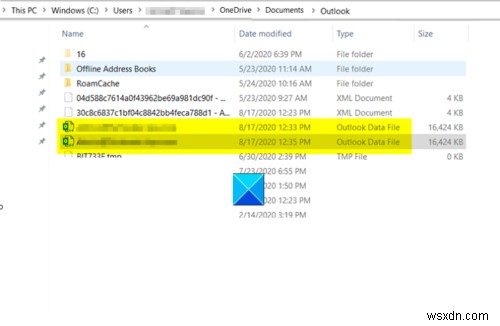
ファイルエクスプローラーを起動し、次の場所を参照します-
C:\ Users \ [username] \ OneDrive \ Documents \ Outlook Files
OneDriveフォルダーから.pstファイルを見つけます。表示されたら、PCの新しい場所にコピーします。
コピーしたファイルに[メール保護]
のような新しい名前を付けます完了したら、Outlookを再起動します。
ファイルを選択します 開いたOutlookアカウントのタブ。
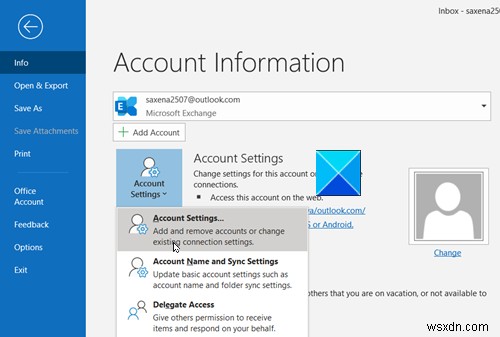
アカウント設定に移動します メールに切り替えます タブ。
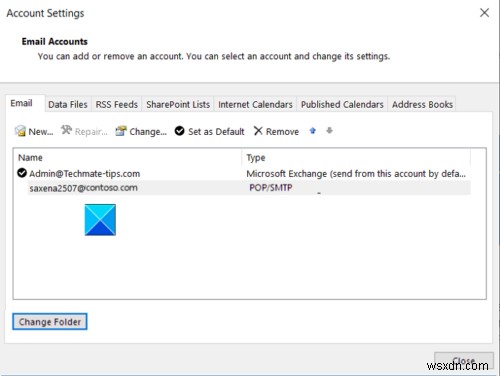
ここで、フォルダの変更をクリックします 画面の下部に表示されるボタン。
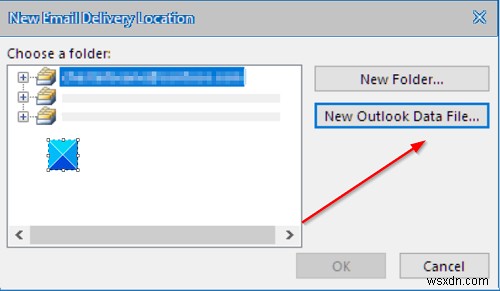
次に、アカウントの1つを選択します>新しいOutlookデータファイル 。
次に、新しく名前を変更したコピー.pstファイルの場所に移動します。
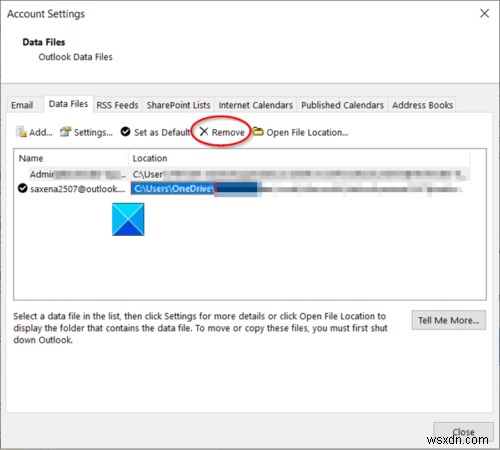
次に、[アカウント設定]を開き、データファイルを選択します タブをクリックしてから、OneDriveを含むデータファイルの場所。
最後に、削除を押します ファイルを切断するためのリンク。
これですべてです!
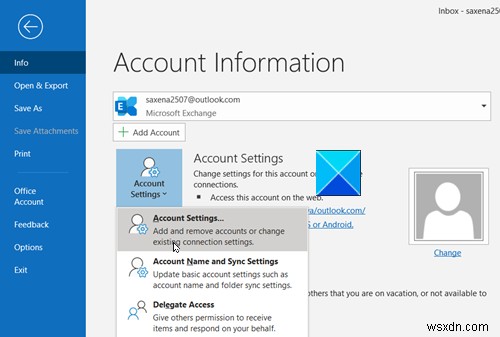
-
Outlook PST ファイルを修復する方法
個人用収納テーブル (.pst ) は、メッセージ、カレンダー イベント、および Microsoft Exchange Client や Outlook などの他の Microsoft ツールのコピーを保存するために使用されるオープンな独自のファイル形式です。 Microsoft Outlook データ ファイルが開かない場合、またはファイルが破損していると思われる場合は、Microsoft の受信トレイ修復ツールを使用して、データ ファイルのエラーを診断および修復できます。 受信トレイ修復ツールは、コンピューター上の Outlook データ ファイルが正常に動作しているかどうかをチェックし
-
Microsoft Outlook で PST ファイルを管理する方法
Microsoft Outlook は、多くの機能を備えた電子メール クライアントです。受信メールと送信メールをシームレスに管理します。 Outlook は、Outlook データ ファイル (*.pst) を使用して、連絡先、電子メール、予定表などのバックアップなどのデータをローカル ディスクに保持します。 .pst ファイルには多くの重要な情報が含まれています。 PST ファイルを開く方法や作成する方法を考えたことはありますか? PST ファイルを作成すると、さまざまなプロジェクトをそれらに保存して、より便利にすることができます。この記事では、MS Outlook で PST ファイルを開
